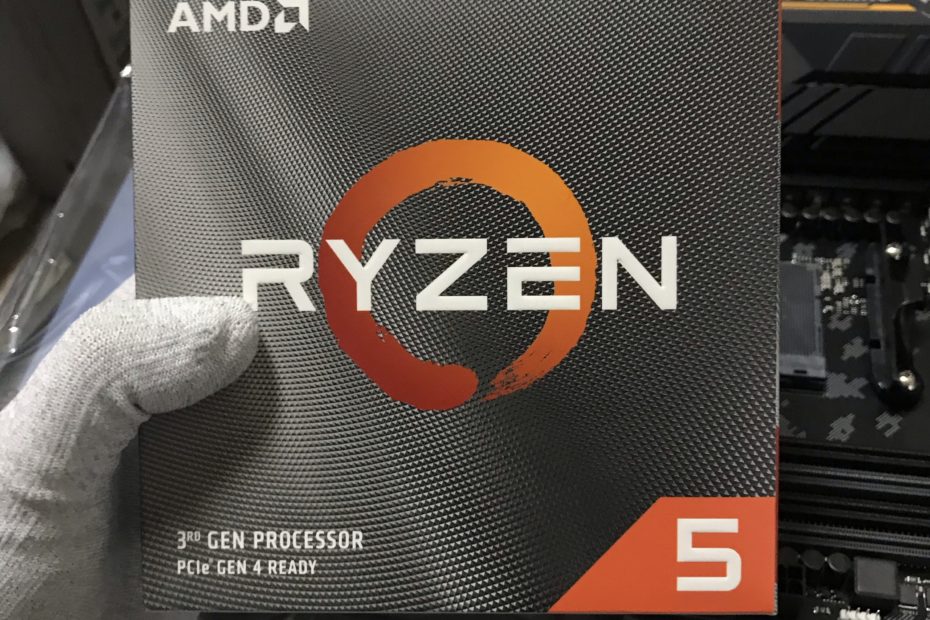6月末にPCパーツを買い漁ってPCを組んだので、そのあたりを写真とか貼ってご紹介。
組立時に写真撮り忘れなどで、ケースファン取り付けや配線などのあたり端折ってますがご了承を。
目次
目次
- 構成パーツ
- 組立前に設置台を作成
- 使用ケース「Cooler Master Q500L」
- 電源「Cooler Master V750 GOLD」紹介と取り付け
- ケース背面と電源パネルの取り付け
- マザーボードの開封
- CPUの取り付け
- CPUクーラーの取り付け
- メモリの取り付け
- グラフィックボードの取り付け
- マシンの起動確認
- 無事起動しました
- 以前の環境から移行したソフトや、稼働具合について
構成パーツ
| 各パーツ | 使用した製品名 | 購入時の価格 |
|---|---|---|
| ケース | Cooler Master MasterBox Q500L | 7,128 |
| CPU | AMD Ryzen 5 3600 | 23,980 |
| マザーボード | ASUS TUF B450-PRO GAMING | 10,794 |
| GPU | MSI GeForce GTX 1660Ti AERO ITX 6G | 27,980 |
| CPUクーラー | サイズ 虎徹 MarkⅡ | 3,608 |
| ファン1 | Corsair ML140(2-Pack) PCケースファン FN1045 CO-9050044-WW | 3,330 |
| ファン2 | Noctua NF-A12x15 PWM chromax.black.swap 120mm 15mm厚 x 2点 | 6,776 |
| メモリ | ADATA XPG GAMMIX D10 PC4-21300(DDR4-2666) 32GB(16GBx2枚組) x 2点 = 計64GB | 27,600 |
| ストレージ | WD Blue SN550 NVMe SSD 1TB Read (Max) 2400MB/s Write (Max) 1950MB/s PCIe Gen3 M.2 2280 WDS100T2B0C | 12,980 |
| OS | Microsoft Windows 10 home 64bit 日本語版 USB | 13,158 |
| 電源 | Cooler Master V750 GOLD | 13,981 |
| その他1 | Thermal Grizzly グリス Kryonaut 1g | 742 |
| その他2 | JONSBO M.2 SSD用ヒートシンク M2-GRAY Type2280専用 | 990 |
| 合計価格 | — | 153,047 |
↑構成パーツ一覧、価格はほぼ購入した6月末時点のものになります。
ちなみに当初の予定では、メモリは16GB x2枚の32GBで考えていて、そこからさらに同製品2枚の計4枚刺しで増設したのでもう1万3千円ほど安く仕上がってました。
組立前に設置台を作成
ふらっと立ち寄った百均(ダイソー)で売っているメタルラックがケースの奥行きと幅が収まるサイズだったので、パーツをいくつか買ってこれを設置台にすることにしました。

PCケースをダイソーで買ったメタルラックに乗せることにし、ポールは基礎として使う39cmだかのやつに延長ポール38cmを取り付けて伸ばします。

メタルラックはこんな感じにして、最上段は「転び止め」とやらの底に深みがある棚にしてます。
けっこう収納面でもいい感じになり、満足してます。
使用ケース「Cooler Master Q500L」

使用するケース「Cooler Master Q500L(Amazon)」の正面からの外観はこんな感じ。縦のみでなく横倒しでも使えるように背面パネルの固定ネジにゴム足がついています。
また、購入前に参考にしたレビューは、エルミタージュ秋葉原さんの「これで全てが分かる。Cooler Master「MasterBox Q500L」徹底解説」 になります。

防塵フィルタ2枚付き 
防塵フィルタは端っこがギザギザしてるんで怪我に注意 
ケース底面、こちらにも防塵フィルタあり 
サイドのアクリルパネルを外した中の様子 
電源パネルは取り外し、複数の取付箇所に変更可能 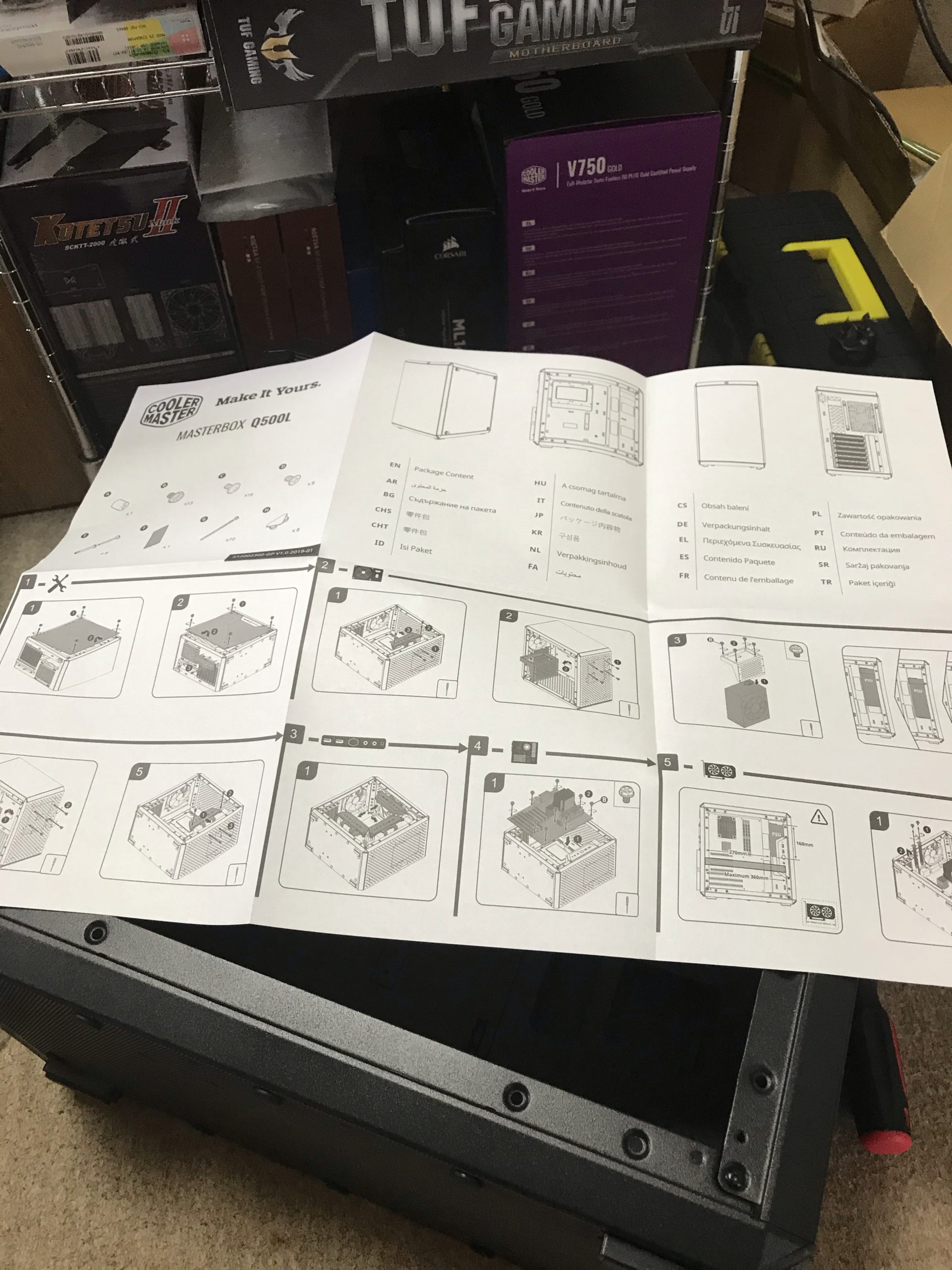
組立説明書の展開 
電源固定器具、フロント側に取り付けます 
電源固定器具の様子 
リア側に取り付けられている120mmファン
電源「Cooler Master V750 GOLD」紹介と取り付け

電源は「Cooler Master V750 GOLD」を購入。
当初は500wの安いので頑張らせるつもりでしたが、不安になったので変更。

開封 
ケーブル類が収納されたポーチ 
ポーチ内の様子 
ケーブル類取り出し 
電源本体が入ったポーチ 
電源本体 
電源 側面1 
電源 側面2 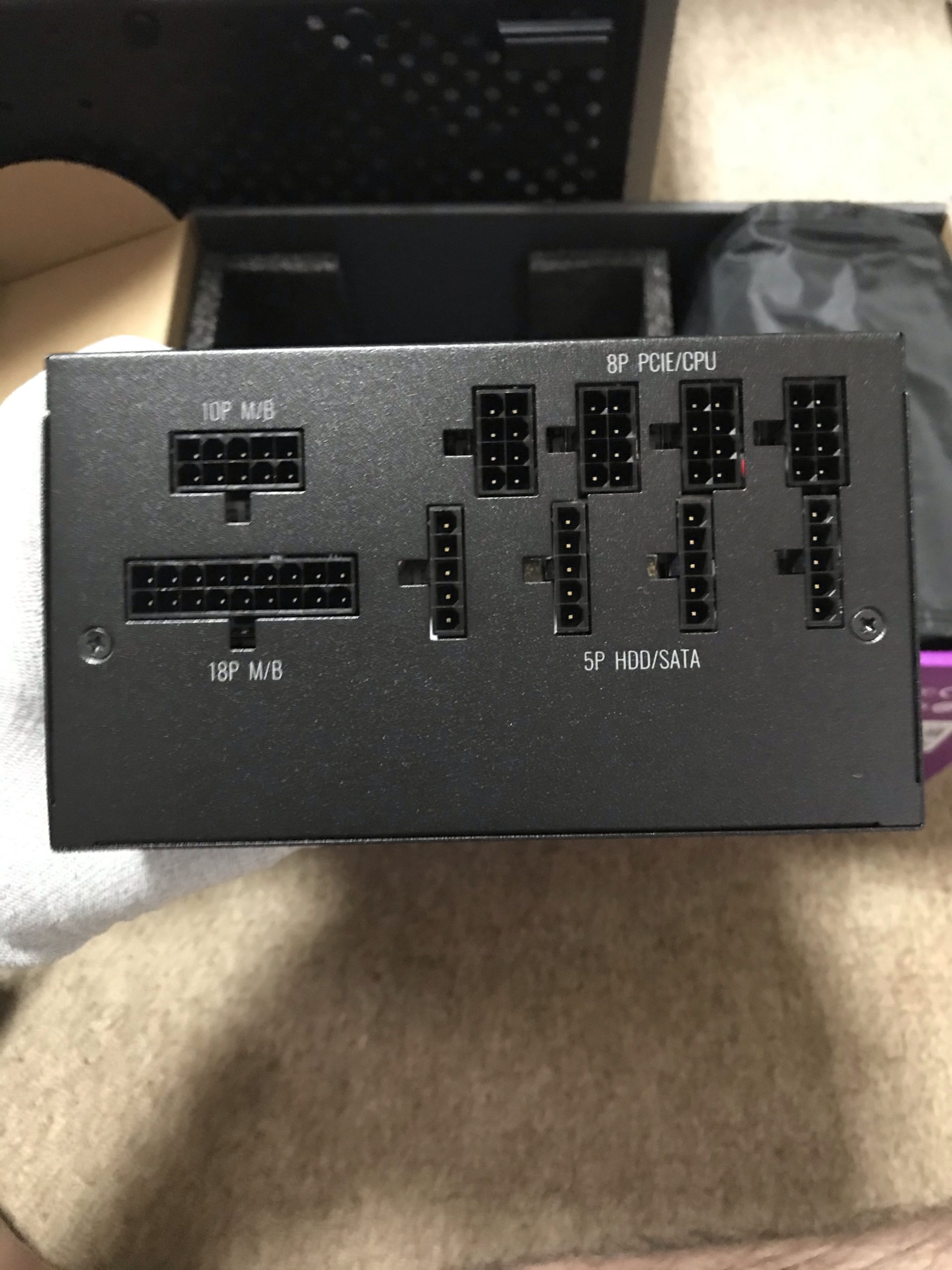
電源 側面3 
ケース付属の電源ケース取り付け
ネジ穴確認
ネジはケースに付属のものを使用 
電源取り付けの説明書を確認中 
電源ケースへの取り付けに使うネジはこちら 
電源を電源ケースにネジで固定 
ケースフロント側に取り付けます
電源をPCケース付属の電源ケースに収納、PCケースのフロント側に固定します。
ケース背面と電源パネルの取り付け

PCケースの側面(アクリルパネル側)へ、起動ボタンなどを揃えたパネルの取り付けを行っていきます。

こちらはケース背面ですが、いちおうパネルの取り付けは可能なようです。
その場合、蓋は閉めれなくなりますが。
背面側の固定ネジ
横倒しで使用する際の足になります。
背面、裏配線側 
正面へのパネル取り付け位置は、上下左右好きなところに取り付けられます。
ちなみにこのパネル、アクリル板側の上下左右に取り付けできますが、ATXのマザーボードの場合、配線などの都合でCPUクーラーとケーブルが干渉し、固定できなかったりしました。
なので自分はケースフロント側に取り付けてます。
また、背面側にも一応取り付けられるようですが、アクリルパネルを裏配線側に持ってきて背面の板はマザボ収納側に持ってくる必要があり、見た目的にもいろいろややこしくなるため自分は試していません。
マザーボードの開封

さて、マザーボードの取付作業になりますが今回自分が購入したものは「ASUS TUF B450-PRO GAMING」になります。
もうB550が出たタイミングでしたが、自分はB450でいいかなと思いこちらに。

開封してみました。
余談ですがケースより先に購入し、手に入れてすぐに静電気防止手袋をはめながら取り出して、手に持って眺めてはうっとりしておりました。
CPUの取り付け

CPUは「AMD Ryzen 5 3600」にしました。3700Xと迷いましたけど、安くても全然こっちの性能で問題ないかな~?と。
グラフィックボード含めてコスパ優先した形になります。

CPU外箱 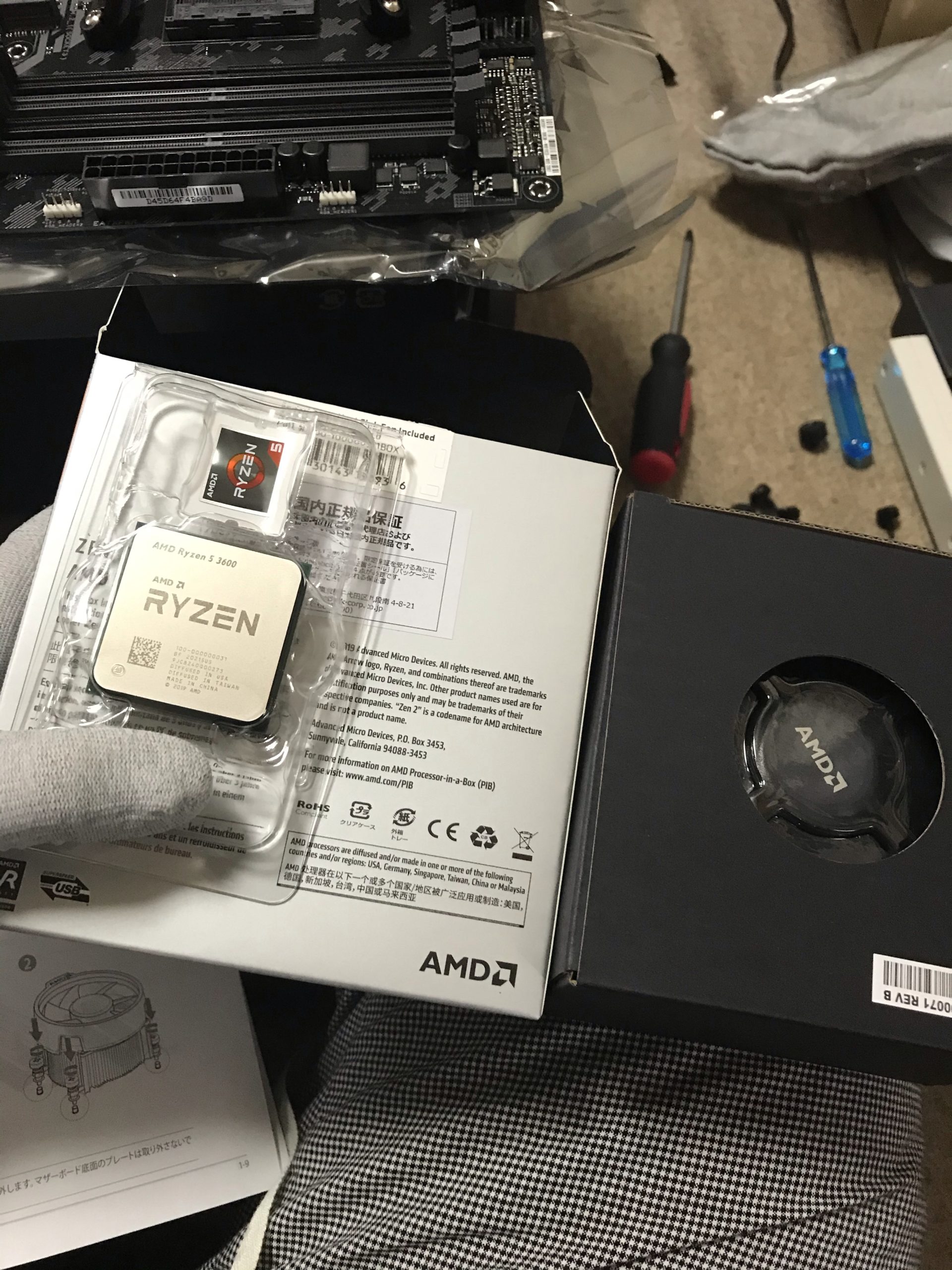
CPU 開封 
CPU パッケージ展開 
マザーボード側のCPUソケットに設置
CPUクーラーの取り付け

CPUクーラーはSCYTHE(サイズ)の 虎徹 Mark.Ⅱになります。評判よいみたいなので冷却性能に期待。
実際使ってるいまも、部屋のクーラー効いてるのもありますが夏場で44℃~48℃くらいです。
50度いかなければ冷えてる?のかな。

CPUクーラー開封 
取り付け側にフィルムが付いているため、先に剥がします 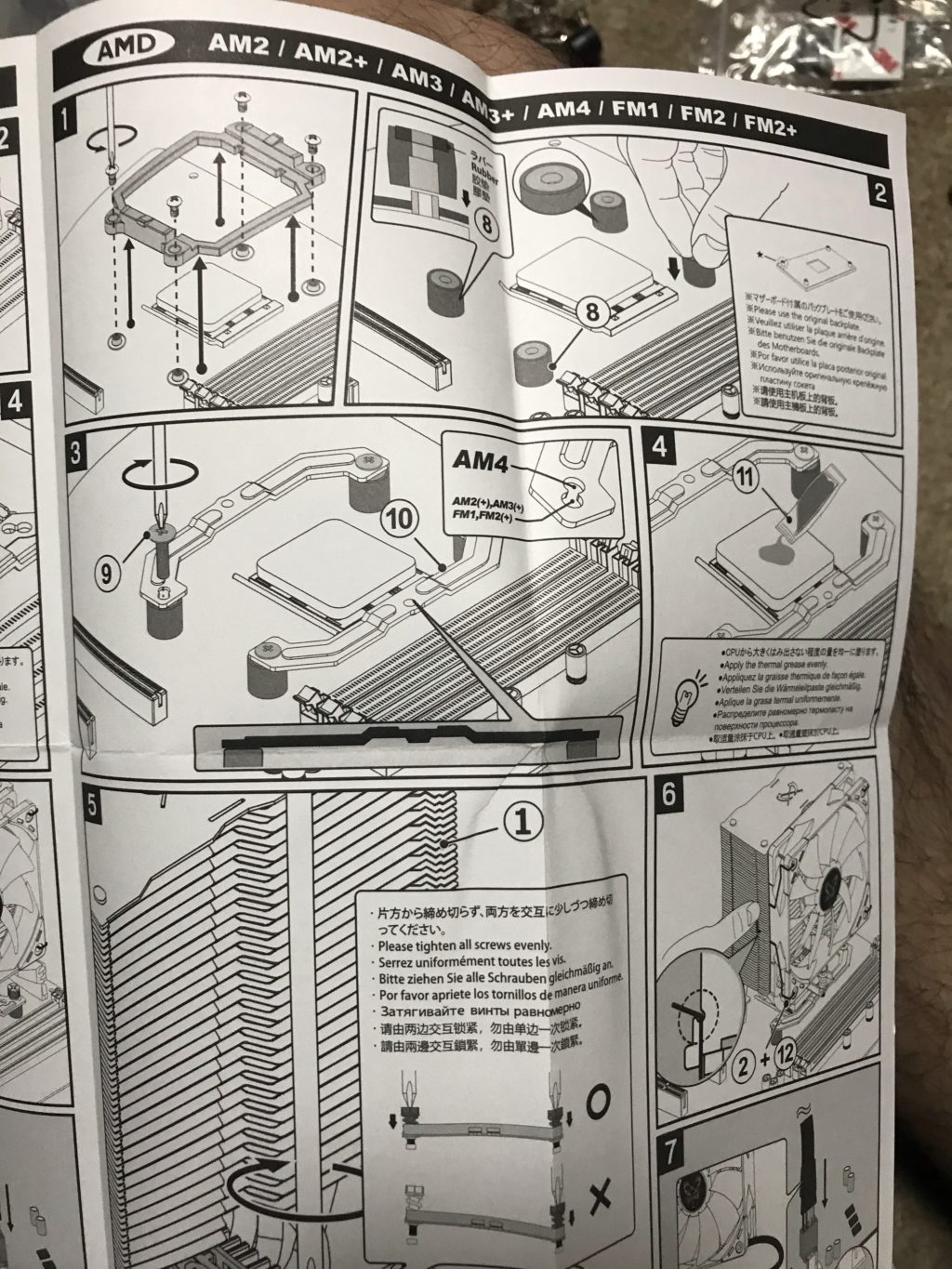
取り付け説明書確認 
マザーボードへの固定器具の設置 
グリスはこちらのものを使用 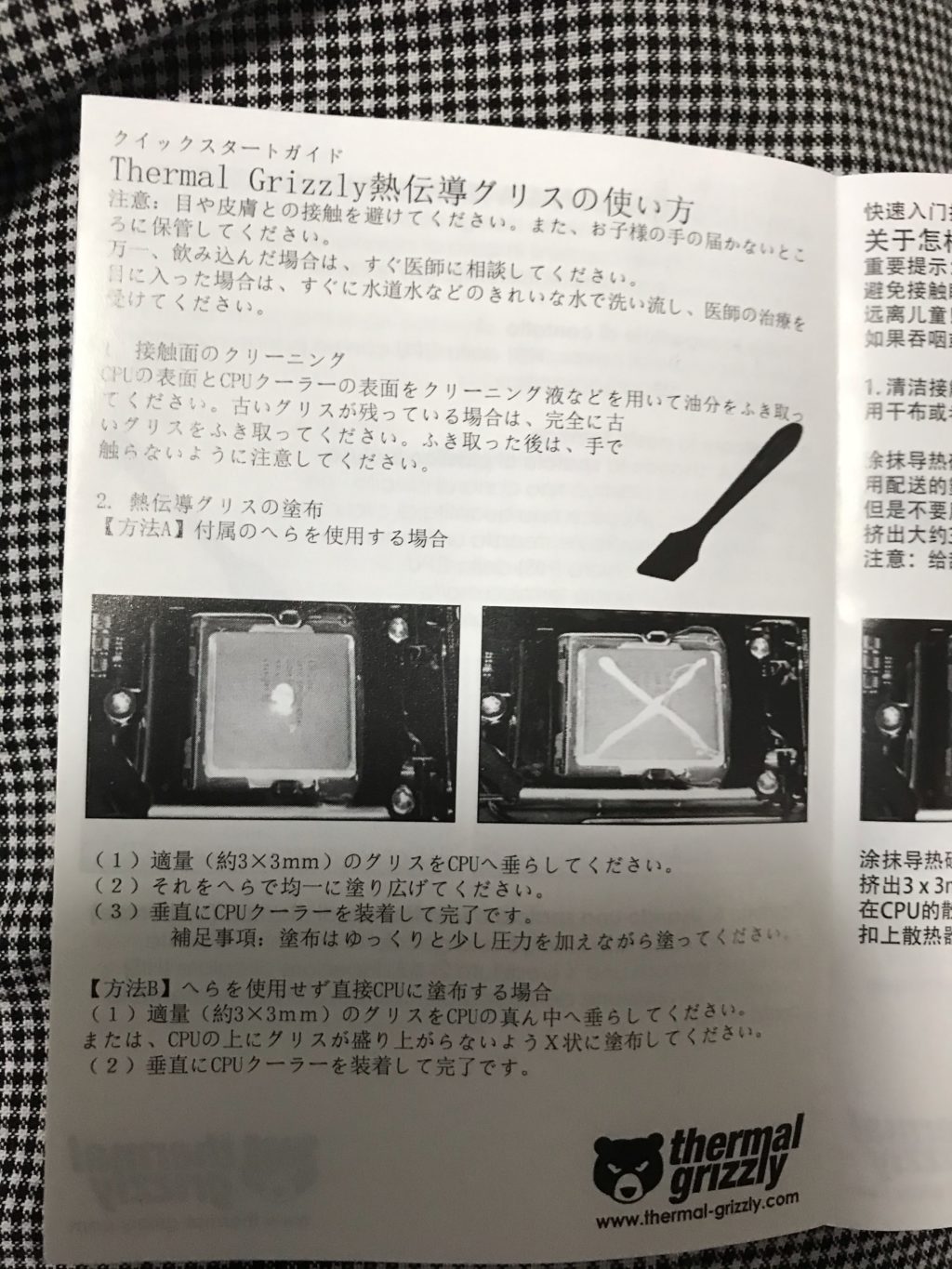
グリスの取り付け説明書確認 
グリスの中身確認、ヘラ付き 
ファンの取り付け器具、引っ張って固定するだけです 
グリスはX字に塗りましたが多すぎてこのあとはみ出しました 
固定したあと 
こんな感じ
メモリの取り付け


マザーボードの説明書にあるメモリ取り付けの指南 
取り付けるメモリ本体 
スロットに刺しました 
見えないアングルだけど奥に刺さってます
グラフィックボードの取り付け

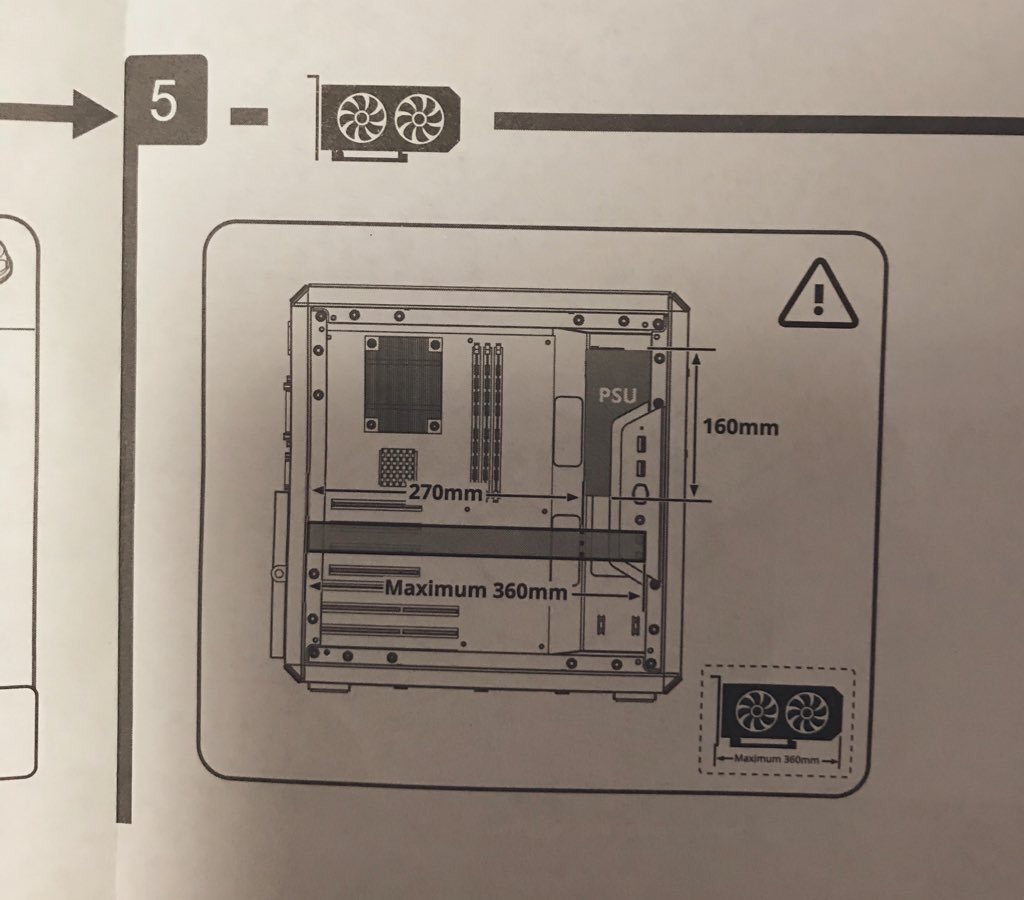
グラボの取り付け位置と幅の確認 
固定されている金具を取り外します 
これはM.2 SSDストレージの写真だ…なぜここに
ヒートシンクを取り付けた状態のもの
グラボ取り付け前にM.2 SSDを指してしまいます。 
グラボを固定しましたが、なんか上に寄っててこれはケーブル刺さるのか?と不安に 
マザボを取り付け直したりして再調整、があまり変わらず。
ちょっとM.2 SSDにヒートシンク取り付けた画像が混ざってますが、グラボを取り付ける前に刺してしまってます。
また、グラボを取り付けた際、マザーボードとPCケース?の相性なのか、HDMIケーブルなどを指すところが上側に寄ってしまっており、
なんどかマザーボードの取り付けからやり直したりしましたが、スペーサーのいちからも調整があまり効かず、あまり変わらなかったため断念。
いちおうHDMIケーブルを刺して確認してみたんですが、まぁ問題ないだろうということで続行してます。
マシンの起動確認
ここからはケースへの取り付けや配線に苦戦したもので写真を撮っておらず、若干端折り気味…。
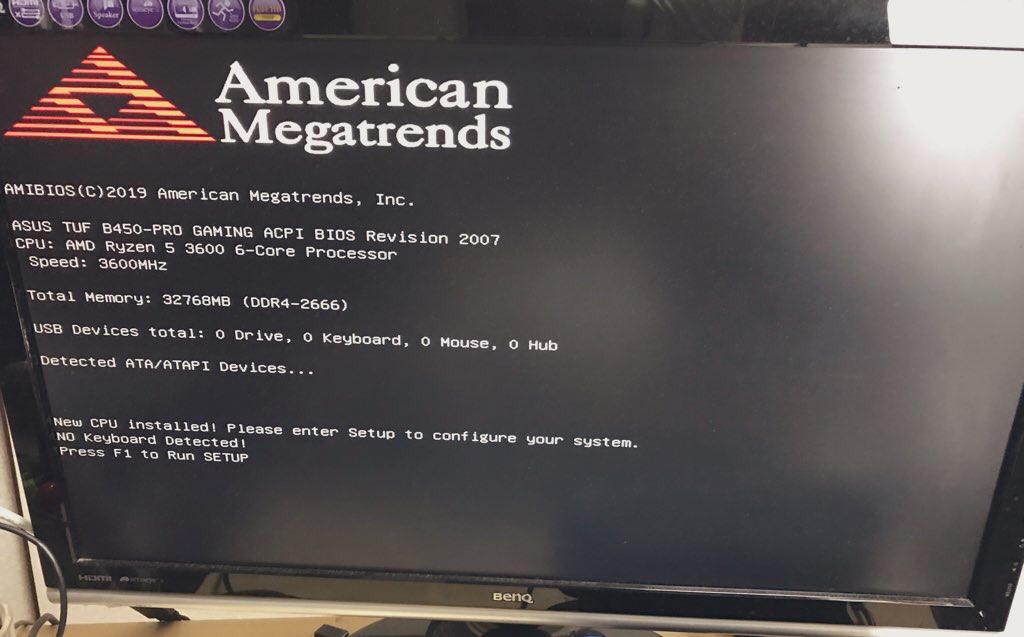

マウスとキーボードは以前から購入してたもの(ラズパイで遊ぶように買ったもの)を接続、操作して起動していきます。
無事起動しました
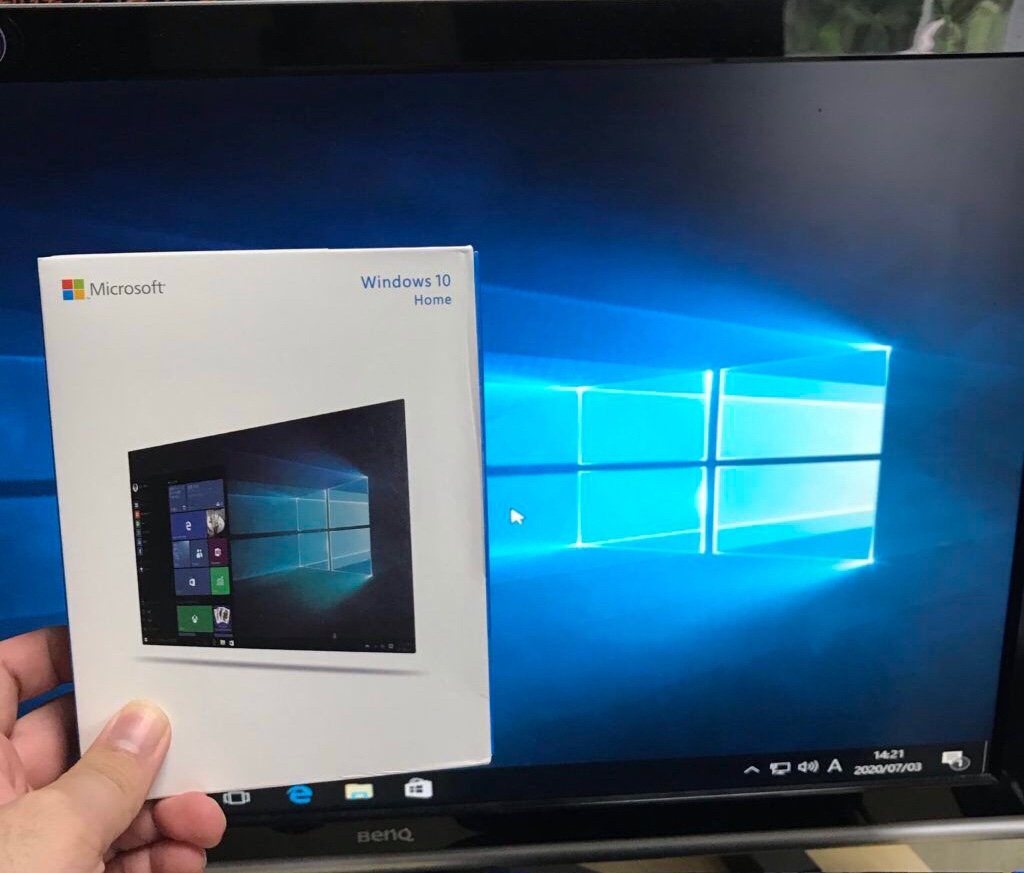
OSのインストールも完了して無事起動確認!
Windowsの初期設定もろもろはPCに詳しい友人に設定してもらったりしました。
以前の環境から移行したソフトや、稼働具合について
かなり端折りましたが自作やってるとあれこれ大変で写真撮りきれてないところが多いです…。
ソフトについてですが、基本触ってるクリップスタジオペイントと、3DモデリングをやってみたかったのでBlenderを導入しました。
以前使っていたのが8年前くらいにかったMacBook Airなのもあって、こちらは起動もソフトの動作もサクサクしててとてもいいです。
ほんとうにPC自体も、ソフトの立ち上がりも早い!
以前あったようなクリスタでのアンドゥ(コントロール+Z)での誤作動もなくなったのでとても助かっています。
欲を言うなら、次は自作キーボードか3枚目のモニターがほしい。
クリスタの使い方などについてはまた別の記事ででも書けたらいいかなと思います。
以上になります、おわり。